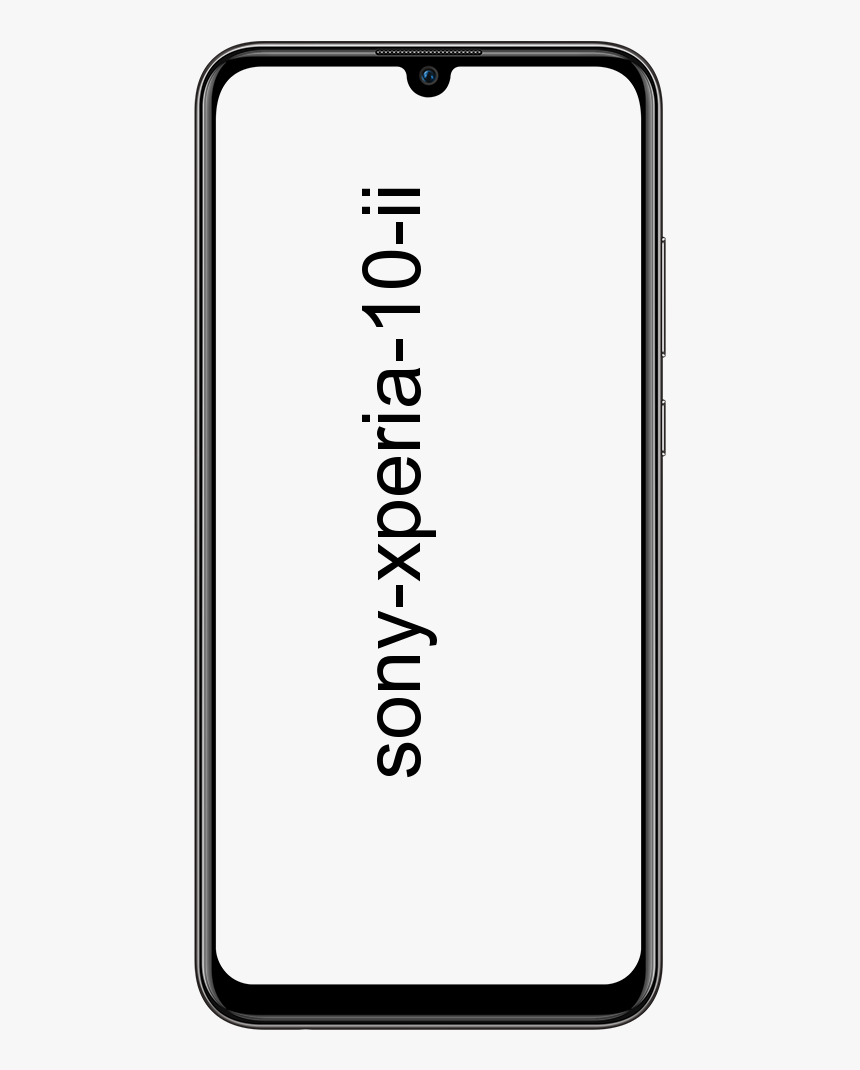Đánh giá hoàn chỉnh về tệp tạm thời của Windows
Chúng tôi biết bản chất của một số các cửa sổ các tệp tạm thời như tệp Index.dat, Tệp Internet Tạm thời, Cookie và Tệp Tìm nạp trước. Trong bài viết này, chúng ta sẽ xem xét một số khía cạnh của Tệp Tạm thời của Windows, mà PC của bạn tạo ra, trong quá trình chạy bình thường.
Tệp tạm thời -> Windows
Bạn biết gì về tệp tạm thời của Windows 10
Trong Windows, tệp tạm thời là tệp rác. Nó có thể sử dụng tạm thời và trở nên vô dụng khi nhiệm vụ kết thúc. Các tệp tạm thời này tạm thời giữ dữ liệu trong khi tệp đang được xử lý hoặc tạo hoặc sử dụng.
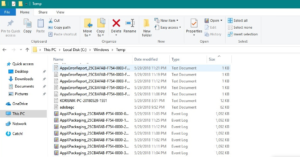
Lý do tạo tệp tạm thời
Hệ điều hành tạo các tệp Tạm thời của Windows trong quá trình thực thi bình thường khi có thể không có đủ bộ nhớ được gán cho tác vụ.
Phần mềm sử dụng lượng lớn dữ liệu như phần mềm chỉnh sửa Video, Đồ họa hoặc Phương tiện cũng tạo ra các tệp tạm thời. Các tệp tạm thời này khá thường xuyên. Họ bỏ lại phía sau khi nhiệm vụ kết thúc, chuyển sang dung lượng ổ đĩa vô dụng của họ.
cài đặt twrp với adb
Tuy nhiên, Hệ điều hành Windows tạo Tệp Tạm thời để sao lưu, bằng các chương trình. Ví dụ, MS Office lưu trữ một Tệp Tạm thời của tài liệu đang mở sau mỗi vài phút. Nếu bạn lưu trữ tài liệu và sau đó rời đi, Tệp Tạm thời cũng loại bỏ. Nếu chương trình bị treo đột ngột, Tệp Tạm thời sẽ không bị xóa. Chúng cũng có thể rất cần thiết để giúp sao lưu dữ liệu bị mất nếu chương trình hoặc PC gặp sự cố.
Ngoài ra, khi các chương trình kết thúc hoặc thoát, loại bỏ Tệp Tạm thời. Nhưng không phải vậy, dẫn đến lãng phí dung lượng ổ đĩa.
Vị trí của các tệp tạm thời
Trong windows, Tệp Tạm thời được tìm thấy ở 2 vị trí:
- % systemdrive% \ Windows \ Temp
- % userprofile% \ AppData \ Local \ Temp
Nếu bạn nhấn vào C: \ Windows \ Temp bạn sẽ nhận được một tin nhắn văn bản Bạn hiện không có quyền truy cập vào thư mục này . Sau đó nhấn vào Tiếp tục để làm như vậy. Sau đó, bạn sẽ thấy hầu hết nội dung của nó là các tệp .tmp, .temp và .txt.
Tuy nhiên, các thư mục khác cũng được đặt tại ( C: \ Users \ tên người dùng \ AppData \ Local \ Temp) được tạo cho mỗi Người dùng. Thư mục là một thư mục ẩn. Tuy nhiên, trước tiên bạn sẽ phải ‘bỏ ẩn’ các thư mục PC khỏi Tùy chọn thư mục trước khi bạn có thể xem nó.
Chúng tôi biết rằng Hệ điều hành Windows tạo các tệp Tạm thời. Các tệp lưu trữ trong thư mục% system% \ Windows \ Temp. Trong khi những cái (người dùng tạo cái trong khi thực thi) lưu trữ trong hồ sơ người dùng tại% userprofiles% \ AppData \ Local \.
lg v10 bị đóng băng và không bật
Tệp Tạm thời của một phần mềm cụ thể có thể lưu trong một thư mục con, bên trong thư mục mẹ của phần mềm cụ thể.
Thông thường, một tệp tạm thời hoặc thư mục của nó có thể được tạo vào thư mục gốc của ổ C (Hệ thống). Bạn có thể muốn kiểm tra chi tiết thư mục. Sau đó, bạn có thể xóa nó nếu bạn chắc chắn rằng nó có chứa các tệp tạm thời hay không.
Sửa đổi vị trí của thư mục Temp
Nếu muốn, bạn cũng có thể sửa đổi vị trí của thư mục Tệp Tạm thời. Bạn chỉ cần mở Thuộc tính hệ thống thông qua Bảng điều khiển> Biến môi trường> Chỉnh sửa hệ thống và / hoặc biến Người dùng như bạn muốn.
Nhưng hãy đảm bảo rằng việc hợp nhất các thư mục tạm thời đồng thời cho tất cả các cấu hình người dùng không phải là một ý kiến hay. Nếu không có lý do an ninh , vì đã có trường hợp xảy ra sự cố bảo mật với các tệp tạm thời do quyền truy cập tệp hoặc điều kiện đua sai của một phần mềm cụ thể.
Thư mục Tệp Tạm thời Null
Bạn cũng có thể sử dụng các trình dọn dẹp tệp rác phần mềm miễn phí như CCleaner . Ngoài ra, bạn có thể sử dụng Quick Clean hoặc tiện ích Disk Cleanup tích hợp để dễ dàng xóa dữ liệu của các thư mục Temp.
Sự kết luận:
Đây là tất cả về “Tệp tạm thời của Windows”. Nếu bạn đang gặp phải bất kỳ vấn đề nào thì hãy cho chúng tôi biết. Nếu bạn nghĩ rằng nó hữu ích thì hãy cho chúng tôi biết đề xuất của bạn trong phần bình luận bên dưới. Bạn có biết bất kỳ phương pháp thay thế nào khác mà bạn nghĩ rằng chúng tôi không thể đề cập trong hướng dẫn này không?
Đến lúc đó! Tiếp tục Mỉm cười & # 129303;
root samsung galaxy j3 luna pro
Cũng đọc:
- Giải pháp để sửa lỗi dxgmms2.sys BSOD trên PC chạy Windows
- Cách kiểm tra phiên bản PowerShell trong Windows 10/8/7